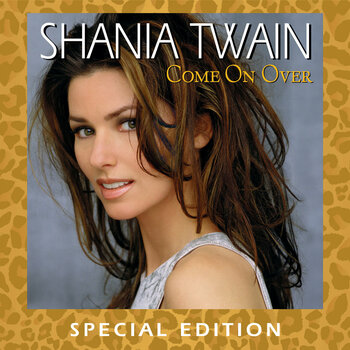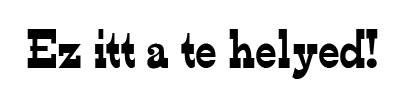| Főoldal » Fájlok » Grafika |
| 2015-09-15, 7:19 PM | |
Kimondottan képméretezésre használható célszoftver a BenVista PhotoZoom Pro, mely elég nagy rangot vívott ki magának ezen a téren, és legfejlettebb méretező algoritmusát S-spline-nak hívják. Legújabb verziója az elmúlt év végén jelent meg 1.1.18 verziószámmal, mind Windows XP, mind Mac OS X platformra. Kézenfekvő volt tehát a gondolat, hogy hasonlítsuk össze az új Photozoom képességeit, mondjuk a Photoshop hasonló képméretező funkciójával. Nézzük először, mit is nyújt nagy vonalakban ez a kis szoftver?!
Kezelőfelület A PhotoZoom lényegében nem kényeztet el minket ezernyi beállítással, de erre nincs is szükség. A legfontosabb funkciókkal találkozhatunk a kezelőfelületen. A legfontosabbak, mint a kép megnyitása (Open), méretezése (Resize), a kötegelt feldolgozás (Batch) és az előnézet (Preview) a programablak tetején lévő eszköztár ikonjaként is kiválaszthatók. A menüopciók közül nyelveket is választhatunk. A régi verzióban a magyar nyelv is elérhető volt, ebben sajnos nem.
Ezután találjuk az új méretet megadó New Size részt, ahol a képernyőre méretezést a Pixel Size, míg a nyomtatáshoz méretezést a Print Size részben végezhetjük el. Az első esetben százalékos vagy pixelben megadott méretet alkalmazhatunk, illetve a jobb oldali nyíl segítségével számos előre megadott képernyőméret közül választhatunk. A nyomtatási méretezésnél hasonlók a lehetőségeink. Hagyományos méretékegységekben (mm, cm, inch, stb.) vagy százalékban adhatunk új méretet a képnek, vagy választhatunk egy előre definiált nyomtatási méretet. A második sorban a kimeneti felbontást adhatjuk meg dot per inch, dot per cm, vagy százalék értékben. A Maintain Aspect Ratio jelölő segítségével a kép eredeti oldalarányait tarthatjuk meg, így egy oldal méretének megváltoztatásával a másik oldal is hasonló arányban kerül átméretezésre.
A következő szekcióban a méretezés algoritmusát (interpolációs eljárást) választhatjuk ki, illetve itt végezhetjük a finomhangolást is. A méretezési algoritmusok szám szerint 10 db - a Resize Method lehulló menüben találhatók. Olyan egyszerű eljárásokat is megtalálunk itt, mint a Nearest Neighbour, vagy a Bilinear. Természetesen a legfejlettebb és a program által leginkább támogatott az S-spline mód. Egyéb algoritmus kiválasztása esetén a képfinomítási lehetőségeink csupán az élesítésre terjednek ki. A finomítási beállítások a Details gombbal aktiválhatók, előre definiált lehetőségeket pedig a Presets menüből választhatunk, például portré, vagy sok részletet tartalmazó fotóhoz, netán szöveg méretezéséhez. A képek finomhangolása három fontos szekcióra oszlik: Az Unsharp Masking bekapcsolásával megadhatjuk a kép utólagos élesítésének erősségét (Intensity) és kiterjedését (Radius). A Fine Tuning szekcióban műzajt adhatunk a képekhez, csökkentve ezzel méretezés, vagy élsimítás okozta steril látványvilágot. Megadhatjuk a műzaj ereje (Strength) és hatásfoka (Sensitivity) is. Az utolsó finomhangolási szekció az élsimítás (Anti-aliasing) ki és bekapcsolása. Alkalmazása jelentősen lassítja a méretezést, de tiszta vonalak, alakzatok, vagy szöveg esetén sokkal jobb eredményt adhat.
Amennyiben a menüben aktiváljuk a Batch funkciót, a képmező alján egy Batch ablakot kapunk, ahová egyenként válogathatunk össze képeket (Add Images) kötegelt, együttes feldolgozásra, de megadhatunk teljes könyvtárat (Add Folders) is, beleértve annak alkönyvtárait (Include Subfolders). A kötegelt képfeldolgozást a jobb oldali Run gombbal indíthatjuk.
PhotoZoom a gyakorlatban
A Photoshop Bicubic algoritmusának pozitívuma a relatív fotószerűség. A látott végeredmény közelebb áll egy papírképre nagyított fotó látványvilágához, elsősorban a nagyítás miatt szembetűnőbb zaj és artifact jelenségek miatt. A PhotoZoom S-spline algoritmusa határozottabb élekkel, kissé festményszerűen dolgozik. A részletek megtartása jó, az élsimítás kiváló. Különösen szembeötlő ez, ha egy bitmap text részletet nagyítunk fel ugyanekkorára, bekapcsolt anti-aliasing mellett.
A PhotoZoom Professional tehát hozta a tőle elvárt magas minőséget. Bátran állíthatom, hogy a jelenlegi legjobb megoldás digitális fotóink méretezéséhez. Kiváló képminősége mellett a hatékony élsimítást és lényegre törő kezelhetőségét is ki kell emelnünk. Hátrányaként csupán két dolgot említhetek. Az egyik, hogy a PhotoZoom nem ingyenes, míg néhány hasonló társa (például az Irfanview képnézegető, mely szintén alkalmas képméretezésre) ingyenes. A másik pedig az, hogy a Szárnyas fejvadászban látottakra azért még várnunk kell. | |
| Kategória: Grafika | | | |
| Megtekintések száma: 1434 | Letöltések: 0 | |
| Összes hozzászólás: 0 | |